1、首先,按“Win+R”打开运行,输入“services.msc”命令后按回车打开服务。

2、如图所示:在右侧将“printspooler”服务单击右键,选择“停用”。

3、如图所示:打开C:\Windows\S鲻戟缒男ystem32\spool\PRINTERS目录,将里面所有的文件删除。

4、如图所示:切换到服务界面,重新启动“printspooler”服务。
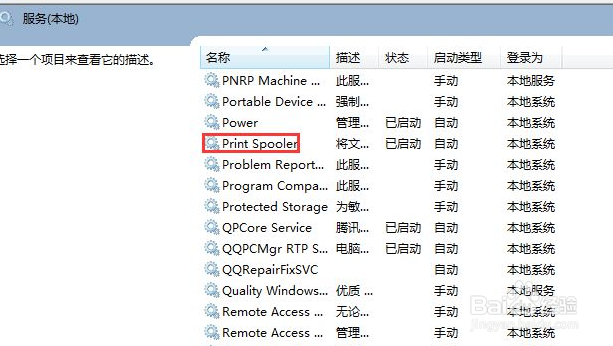
5、如图所示:点击【开始菜单】——【设备和龅歧仲半打印机】。在需要删除的打印机上单击右键,选择属性,切换到“驱动程序”选卡,在下面点击“删除”

6、如图所示:选中“删除驱动程序和驱动程序包”点击“确定”即可解决!

